因项目需求,需要往思科的LINKSYS WRT54G2 V1路由器中刷入DD-WRT系统。 在DD-WRT官网的wiki文档上(点击打开链接),截取部分刷系统的步骤如下图所示。
1.首先,先下载上图1,2,3链接所示的文件,一会儿刷路由时需要使用。
2.登录到我们的路由器上,通过页面对路由器进行重置(Reset),这一操作一般在Administration选项卡下的Factory Defaults中,在这里选择yes,然后应用设置,这一操作就能将路由恢复到出厂设置了。
3.重置路由后,我们用一条网线将电脑和路由器相连(LAN口),此时我们的电脑最好关闭无线上网的功能,以防止一会儿我们上传固件时文件是通过无线上传的。然后,我们再将电脑的IP设为静态的,如192.168.1.8,子网掩码255.255.255.0。
4.我们再通过电脑登陆路由管理页面192.168.1.1,在该页面进入固件升级页面,一般在Administration下的Firmware Upgrade处,然后选择VxWorksKiller-G2V1-new.bin文件,点击upgrade进行上传。这里注意最好使用IE浏览器,我用了谷歌浏览器,结果等了好久Upgrade都没成功,一时性急就将路由重启了,导致路由变了一会儿“砖”,最后通过30/30/30方法恢复的,一会儿再介绍。在这一操作里,路由会自动重启几次,重启完后网页会有Success成功提示,到此时我们就不能通过192.168.1.1进入路由器的页面了。
5.这时,我们使用刚才下载的tftp工具,将dd-wrt.v24-10709_NEWD_micro.bin文件上传至路由,双击该软件,在Server处填写192.168.1.1,密码为空,然后文件就是如前所述的文件,点击upgrade后,该工具就会把dd-wrt.v24-10709_NEWD_micro.bin文件上传至路由器,然后路由器就安装啊什么乱七八糟的,还会自动重启几次,等三四分钟后,DD-WRT就安装在路由上了。
6.通过浏览器输入192.168.1.1进入路由器管理界面,在界面上首先要设置登录该页面的账号密码,例如admin/admin什么的,否则无法对路由器进行设置。设置路由需要注意的是,如果路由的WLAN是DHCP的,那么路由的局域网IP的网段应该和上一级区分开,即不能在同一个网段,否则无法上网。
通过以上步骤,我们的路由器就刷成DD-WRT系统啦。
因为本人一时性急,导致路由器“变砖”,在这里说一下我的解救方法。我的路由器的症状是,无法ping通,DHCP也不行,因此我就使用了30/30/30方法。
方法如下:1.在路由器通电的情况下,捅住路由器的RESET按钮30秒;2.保持捅住RESET按钮,将路由器的电源拔下保持30秒;3.保持捅住RESET按钮再接上电源保持30秒。这里特别注意,时间不能短于30秒,否则容易失败,且这三个步骤的整个过程都必须保持RESET按钮被按下。虽然不懂这个是什么原因,但是我的路由器就这样恢复了。可以登录192.168.1.1页面,也可ping通,然后再通过web页面把VxWorksKiller-G2V1-new.bin文件传至路由器进行upgrade,然后再从第五部开始。
刷机提示:
1.最好使用IE浏览器;
2.在中文的第四步中,上传固件成功前,不要关闭浏览器、将路由器断电、重启等操作,否则很容易“变砖”。








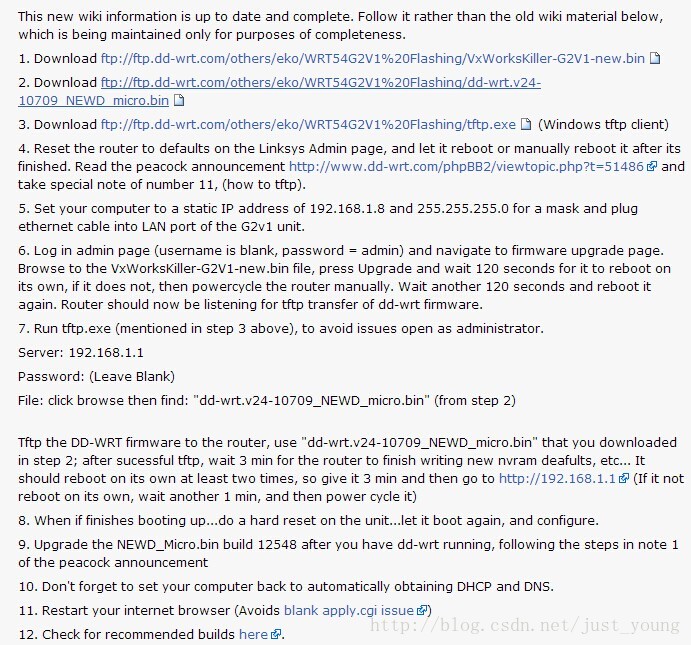
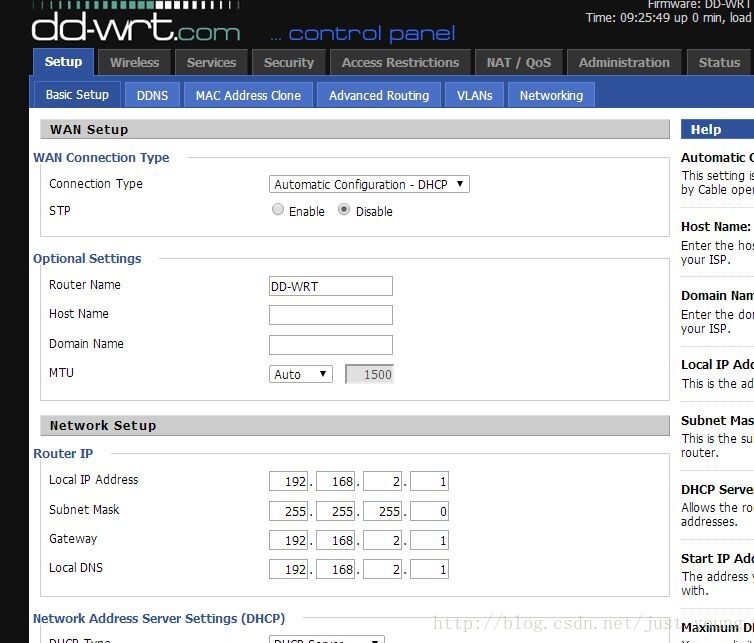













 184
184











 被折叠的 条评论
为什么被折叠?
被折叠的 条评论
为什么被折叠?








